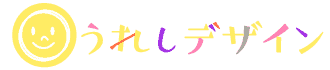先日、WordPressの高速化について質問・お問い合わせいただくことがありました。ここでは初心者の方向けに簡単にできる高速化対策を書いてみます。
サイトの表示速度はGoogle検索結果の表示順位に関係します。2018年7月からはページの読み込み速度をモバイル検索のランキング要素に組み込む「Speed Update(スピード アップデート)」導入されることが発表されています。
参考 Googleがスピードアップデート発表「モバイルで遅いページは順位を下げるよ!」【SEO記事11本まとめ】海外&国内SEO情報ウォッチ | Web担当者Forumスピードアップデート後:
デスクトップ向け検索 = デスクトップ向けページの表示速度データで判断
モバイル検索 = モバイル向けページの表示速度データで判断
SEOの問題に限らず、ユーザビリティーの観点からも表示が遅いサイトは改善すべきです。
サイトの高速化施策は本格的にやると結構大変だと思いますが、プラグインを使って簡単に誰でも出来るレベルの高速化対策を書いていきます。
ページ表示が遅い原因となるプラグインを外す
WordPressには便利なプラグインがたくさんありますが、入れ過ぎると遅くなる原因ともなります。特に以下のプラグインは遅くなる可能性があるので、必要ない場合は外しましょう。
・Jetpack
・WordPress Popular Posts
・All in One Seo Pack
・Broken Link Checker
必要なものだけでも結構な数になるので、使っていない不要なプラグインは停止しましょう。
画像を圧縮する
おすすめプラグイン:EWWW Image Optimizer
「EWWW Image Optimizer」は画像圧縮のプラグインです。ページ表示速度に影響するのは画像が大きいです。画像は出来るだけ圧縮してからアップロードするべきですが、過去の画像を圧縮してから再アップするのは面倒です。
「EWWW Image Optimizer」では全画像を一括圧縮でき、今後アップする画像を自動的に最適化してくれます。
https://ja.wordpress.org/plugins/ewww-image-optimizer/
プラグインをインストールして有効にしたら、WordPress管理画面>設定>EWWW Image Optimizerへと進みます。
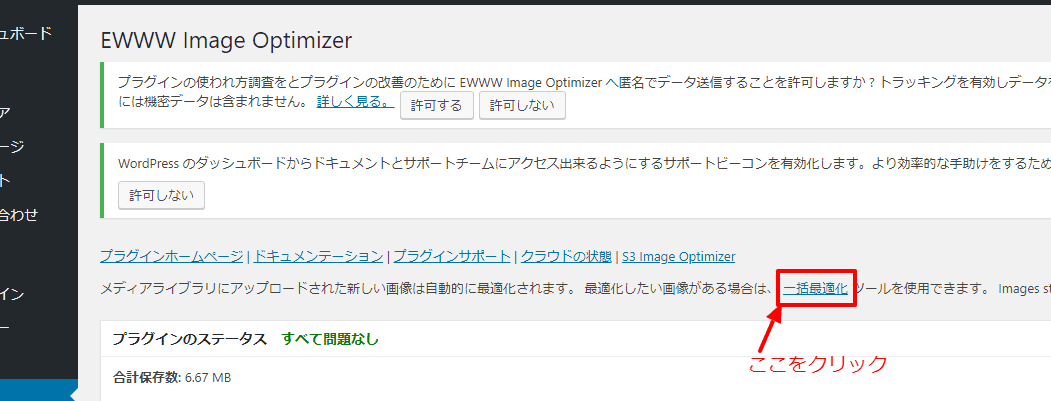
「一括最適化」のリンクをクリック。
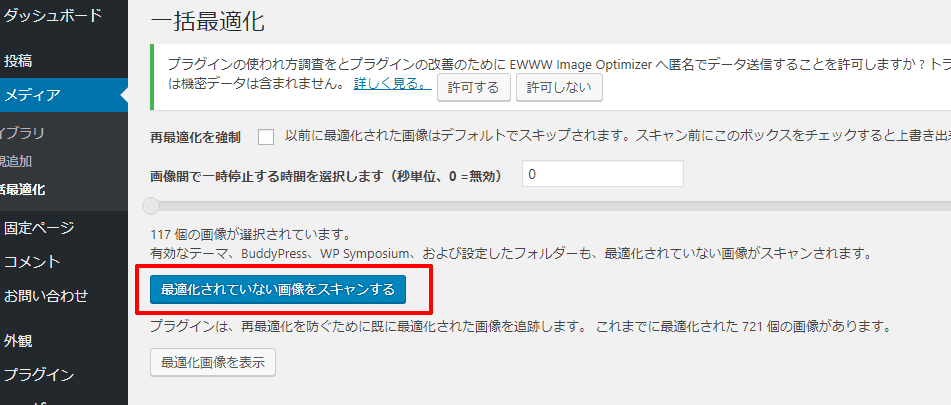
青の「最適化されていない画像をスキャンする」をクリックすると一括最適化が始まります。
Compress JPEG & PNG images
「EWWW Image Optimizer」でも最適化しれきない画像が残ってしまうときは「Compress JPEG & PNG images」もおすすめです。これはTinyPNGのプラグイン版で、画像を強力に圧縮してくれます。但し、APIキーの取得が必要なのと無料では月500枚までの制限があります。

使い方は以下のリンクをご参照下さい。
参考 きれいにしっかり画像圧縮。WordPressプラグインCompress JPEG & PNG imagesの設定と使い方Requキャッシュ系プラグイン
WP Fastest Cache
「WP Fastest Cache」はキャッシュ機能でページ表示を高速化するためのプラグインです。キャッシュ系プラグインは他にもあり、「WP Super Cache」や「W3 Total Cache」などのプラグインの方が有名かもしれませんが、個人的な使った感想としては「WP Fastest Cache」が一番わかりやすく使いやすかったです。
WP Fastest Cacheの主な機能
- キャッシュ機能でページ表示の高速化
- Preload
- HTML/CSS/JS の圧縮
- CSS/JSの結合
- Gzip 圧縮
- ブラウザキャッシュ
- CSS/JSの結合
- Gzip 圧縮
- キャッシュの削除・管理
インストールして有効にした後は管理画面の「WP Fastest Cache」から設定します。
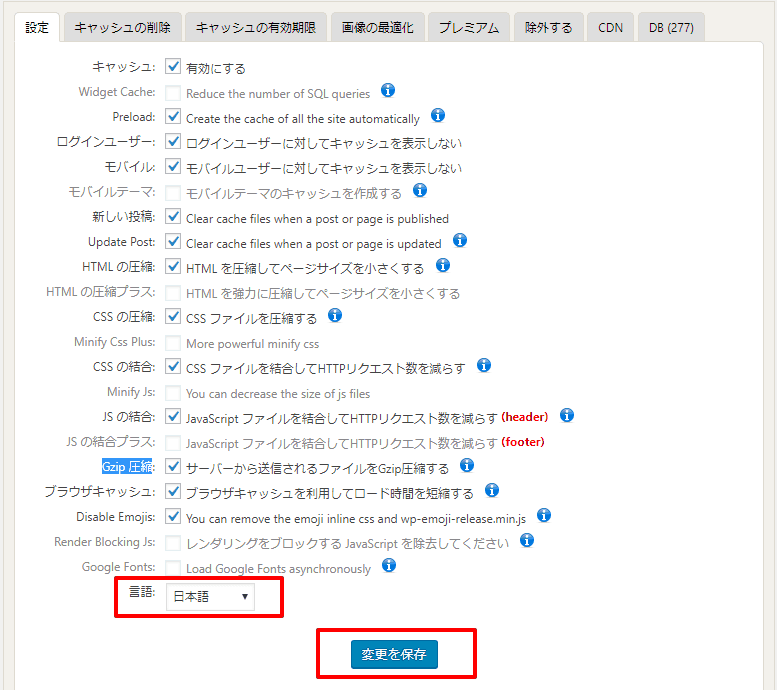
私の場合は全部チェック入れても問題ありませんでしたが、なるべく事前にテスト環境でお試ししてからチェックして下さい。「日本語」にチェックを入れると設定画面が日本語化されます。
CSSやカスタマイズで設定を変更したときは変更が反映されないことがありますので「Clear Cache」>「Delete Cache」または「キャッシュの削除」でキャッシュをクリアして下さい。
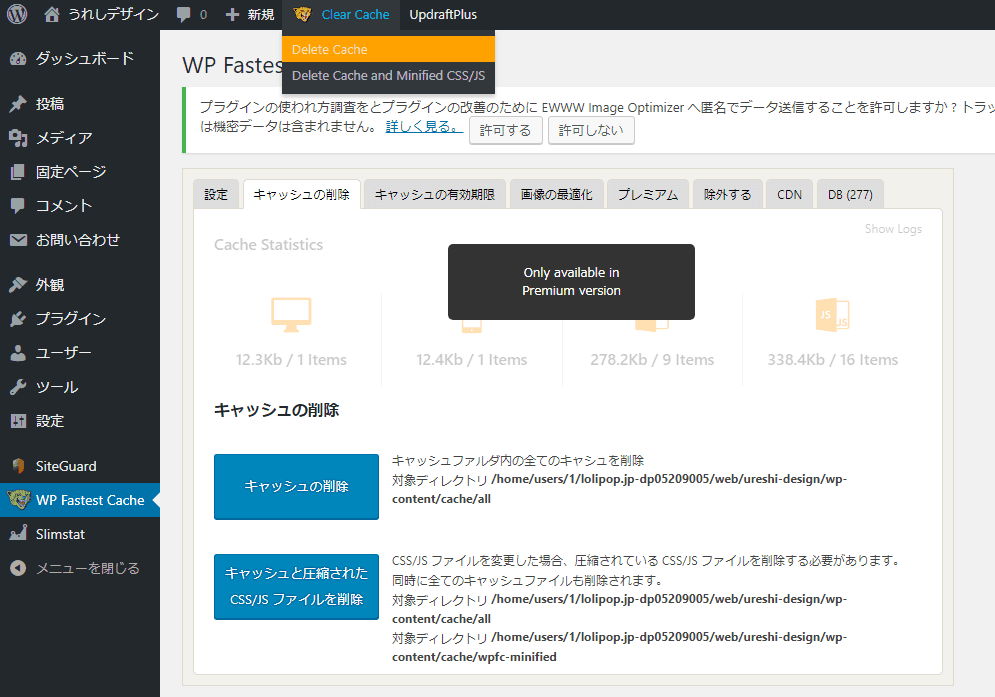
WordPressのリビジョンとデータベースを最適化
WordPressで長く記事を書いていると、下書きやリライトの繰り返しでリビジョンが溜まってきます。リビジョンは以前の状態の記事へ簡単に復元でき便利な機能ですが、溜まりすぎると重くなります。
Optimize Database after Deleting Revisions
「Optimize Database after Deleting Revisions」はWordPressのリビジョンとデータベースを最適化してくれるプラグインです。
https://ja.wordpress.org/plugins/rvg-optimize-database/
プラグインの設定・使い方は以下のリンクをどうぞ。
参考
WordPressのリビジョンとデータベースを最適化 Optimize Database after Deleting Revisionsいわしブログ
プラグイン以外での高速化対策
レンタルサーバー自体のプランや性能を見直したり、PHPのバージョンを見直すことも有効です。こちらの対策はサルワカさんの記事を是非ご参照下さい。
参考 WordPressの高速化〜表示速度を上げる12の技〜サルワカ以上プラグインで出来るWordPressの高速化対策でした。ご参考になれば幸いです。